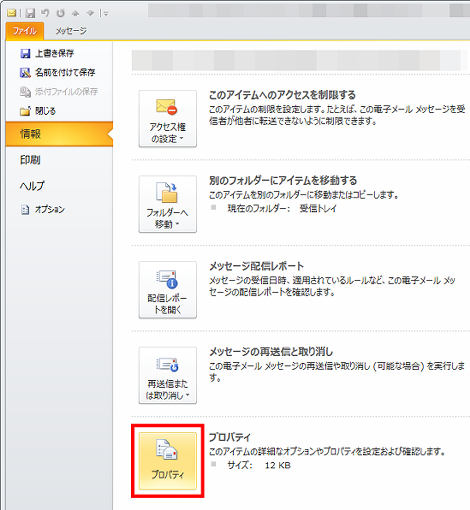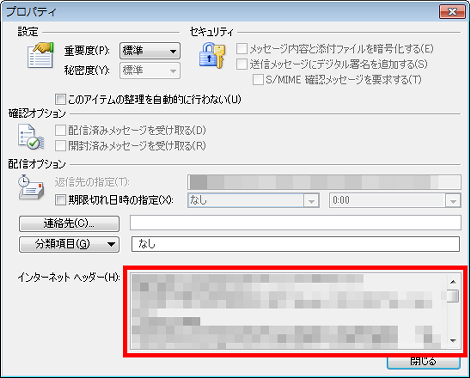Outlookでメールメッセージのヘッダを表示する方法
Outlookでメールメッセージのヘッダを表示する方法を紹介します。
1.問題点
会社でMLを使っているのですが、ML宛のメールの返信時に送信者(MLメンバーではない)のアドレスがTo:に設定されないことがあります(多分MLの仕様)。
で、メールのヘッダを確認しようと思ったのですが、利用しているOutlookでメールヘッダを表示する方法が分かりません。
ということで、Outlookでメールヘッダを表示する方法を紹介します。
この記事はOutlook 2010以降が対象です。
2.メールヘッダを表示する
メールヘッダを表示するには、該当のメッセージをウィンドウで開き、「ファイル」タブをクリック。
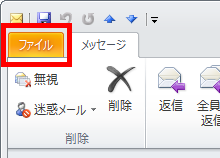
「情報」タブの「プロパティ」をクリック。
画面が開くので、一番下にある「インターネットヘッダー」にメールヘッダーが表示されます。
Outlook 2010以前のバージョンでは手順が異なるようなのでご注意ください。
Posted by yujiro このページの先頭に戻る
- Outlookでメールを保存する方法
- OutlookでBcc:を利用する方法
- Outlookメールで返信先を追加する方法
- Outlookのメール作成でオートコレクトを無効にする方法
- Outlookで返信メールをテキスト形式にする方法のまとめ
- Outlookでメールの送受信を分ける方法
- Outlookで返信メールに引用符をつける方法
- Outlookでメールを自動送受信しない方法
トラックバックURL
コメントする
greeting